
Permiteți-mi să vă reamintesc că instrumentele de alocare sunt: SELECTAREA instrumentului. instrumentul LASSO și instrumentul MAGIC STICK.
În ultima lecție, am analizat mai atent instrumentul SELECȚIE în lucrare. Acum să ne apropiem de instrumentul LASSO.
Instrumentul LASSO din Photoshop.
InstrumentLASSO în Photoshop include Lasso Tool, poligonale Lasso și Lasou Magnetic.
Instrumentul LASSO din Photoshop.
Setările instrumentului LASSO sunt exact aceleași ca și cele ale instrumentului SELECȚIE. pe care am considerat-o în ultima lecție. În setări există doar un parametru de stil. deoarece selecția este arbitrară.

Stingem butonul stâng al mouse-ului (nu eliberați!) Și cercul. Alocația va fi bună, dacă mâna nu va tremura - la mine aici tremura puternic, judecând după o imagine.
Imediat ce am ajuns la capăt (a circulat obiectul dorit), eliberați butonul stâng al mouse-ului. Obiectul nostru este marcat cu o linie punctată. Acum îl putem copia sau îl putem transfera în alt document.
Instrumentul REMOTE LASO din Photoshop.
LASSO dreptunghiular în Photoshop este folosit pentru a evidenția zonele unghiulare.
Cu ajutorul unui lasso, punem punctele în locurile potrivite. Conectăm punctul de plecare cu punctul de sfârșit, închizând selecția.
Obiectul nostru este marcat de o linie punctată. Acum îl putem copia sau îl putem transfera într-un alt document, la fel ca în cazul descris mai sus.
Instrumentul MAGNETIC LASSO din Photoshop.
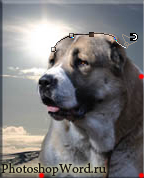
Să spunem că mergem de-a lungul frontierei capului câinelui. Chiar dacă mâna noastră tremură, linia se va lipi de capul câinelui. Dacă încercăm să luăm linia noastră departe de capul cainelui, acesta va fi în continuare ancorat la cap la sol, în contrast puternic.
După cum vedem, alocarea LASSO-ului MAGNETIC va fi mai calitativă decât cea a speciilor anterioare de lasso.
Ce înțelegem prin punctele roșii din imagine?
pentru că câine cu noi în imagine, și nu avem nevoie să cerc rovnenko cadrul său contur, apoi se pune compusul de câine și cadrul ne-am stabilit punctul (în imagine, am observat punctele de date în roșu), făcând clic pe butonul din stânga al mouse-ului. Apoi faceți clic pe cel de-al doilea punct roșu și pe al treilea. Magnetic Lasso hold linie dreaptă de-a lungul conturul cadrului de la un punct la altul, cum ar fi Polygonal Lasso.
În locurile în care contrastul este redus, de exemplu, un câine alb pe un fundal foarte deschis, instrument Magnetic Lasso în Photoshop va fi confuz.
Ce trebuie să facem în această situație?
În primul rând, trebuie să readucem punctul înapoi. Pentru aceasta, tasta de pe tastatura Backspace ne va ajuta. Apoi, puneți un punct, făcând clic pe butonul stâng al mouse-ului, într-un loc unde începe contrastul scăzut (fixați lasso). Astfel, aranjăm punctele la o mică distanță unul de celălalt, de-a lungul acestui contrast scăzut.
Să ne uităm la setările MAGNETIC LASSO din Photoshop.
În setările sunt prezentate aceleași moduri (încercuită în figură, în cadrul roșu), umbrire, anti-aliasing (în cazul în care marginea accident vascular cerebral este un pic inegală, această setare va netezi automat rugozitatea noi).
Setați lățimea, contrastul și frecvența. în principiu, nu se schimba - lăsăm așa cum este, în mod implicit.
Lățime - cu cât este mai mare contrastul imaginii selectate, cu atât mai mare puteți seta acest parametru.
Contrastul este parametrul contrastului unghiular, adică cât de diferită va fi limita pe care trebuie să treacă linia noastră.
Frecvența este frecvența punctelor care vor apărea pe parcursul liniei.
Articole similare
Trimiteți-le prietenilor: